Descripción de la tarea

 |
Con las tareas precedentes has tenido que lidiar seguramente con algunas de las herramientas, procedimientos y técnicas tradicionales del dibujo como el lápiz, la tinta china o el carboncillo. Igualmente, has probado las posibilidades creativas de editores como GIMP. También, gracias a internet pudiste comprobar cómo hay un sinfin de aplicaciones muy interesantes para dibujar y hacer "arte digital". Pues en eso consistirá también esta tarea, en convertirte en "artista digital", aunque para ello debes hacer un pequeño sacrificio: prestar tu propia imagen para un "autorretrato". La imagen de la izquierda corresponde a una tarea similar del pasado curso, donde el fondo del autorretrato tenía que ser una imagen representativa de su ciudad o provincia para elaborar un cartel turísitico promocional sobre Andalucía. En este caso, debes elaborar un fondo abstracto con tus pinceles de GIMP. Mas abajo tienes todas las instrucciones.
ILUSTRACIÓN: "La tierra de Patricia", trabajo de Patricia Cuevas, curso 2011/12 en iedaprofesores-dibujo en Flickr bajo CC. |

|
Esta tarea va a consistir en cuatro fases que llamaremos "Fase Silueta", "Fase pinceles", "Fase fondo" y "Fase fusión" . Para todas ellas puedes utilizar el editor The GIMP. Es recomendable haber experimentado ya con este editor en los ejercicios propuestos anteriormente. En algún caso concreto, se ofrecen otras alternativas. A continuación, se explican estas cuatro fases: |
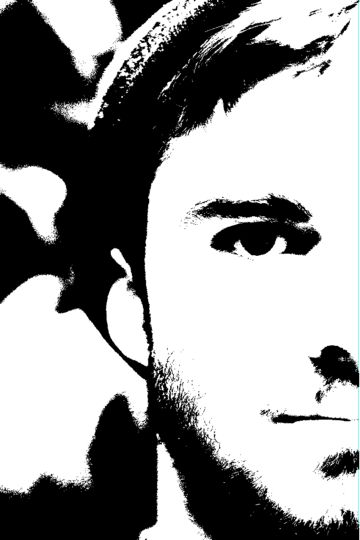 |
Fase SiluetaDebes partir de una fotografía tuya reconocible (de frente, tres cuartos o de perfíl, como prefieras) que tenga una calidad y resolución aceptable. Dicha fotografía debes manipularla en GIMP hasta optener una silueta negra sobre fondo blanco. Descarga esta plantilla en PDF donde se explica el proceso a seguir paso a paso. En "Ayuda prara la tarea" tendrás más recursos adicionales. |
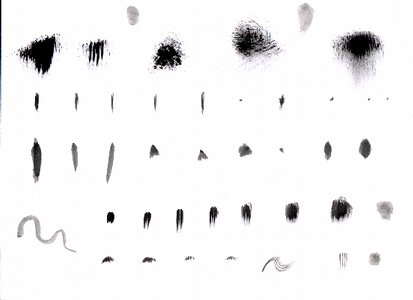 |
Fase pincelesPara esta tarea necesitas instalar unos paquetes de pinceles en la carpeta "Brushes" de GIMP que complementen a los que ya vienen por defecto en el programa. Puede parecerte complicado pero no lo es en absoluto y te vas alegrar de los sorprendentes resultados artísticos que puedes obtener. Lo primero: buscar, elegir y descargar los pinceles. En "Ayuda para la tarea" tienes varias direcciones donde buscarlos y las instrucciones Una vez descargados estos paquetes en tu ordenador sigue las instrucciones para instalarlos en GIMP proporcionadas en el apartado 3 del tema "Texturas para ver y tocar", en concreto en el destacado "Saber más" del apartado 3: "Texturas digitales". |
 |
Fase fondoUna vez instalados tus pinceles úsalos para hacer un fondo de texturas artísticas. Prueba a combinar varios de ellos: manchas, salpicados, patrones, etc. Juega con la opacidad, deja que se transparenten las manchas. Procura que los colores no sean muy contrastados para que luego la silueta de tu retrato pueda destacar sobre el fondo. Es preferible trabajar con gamas cromáticas concretas, cálidas o frías sin mezclar muchos colores. Opción alternativa, en caso de tener dificultades con los pinceles de GIMP: elaborar el fondo aparte con la aplicación online mencionada en el mismo tema: BRUSHster
|
 |
Fase FusiónEsta fase consiste en combinar ambas imágenes (silueta y fondo) en una sola, jugando con las transparencias de ambas capas. Experimenta probando tu silueta con varios fondos, duplíca o triplícala si lo ves necesario para cubrir el fondo, modifica la opacidad, juega con la transparencia, etc., hasta conseguir el resultado deseado. Guarda al menos dos versiones distintas en formato "JPG". Ilustraciones de elaboración propia |
|
|
|